So ändern Sie den Namen von Pokémon Go nach einem neuen Update
Pokémon Go eroberte die Welt bei seiner Erstveröffentlichung im Sturm. Es erfüllte sich die lebenslange Fantasie der Fans, endlich in die Fußstapfen eines Pokémon - Trainers zu treten. Mit der Technologie der erweiterten Realität(Augmented Reality) verwandelte dieses Spiel die ganze Welt in eine lebendige, atmende Ökosphäre, in der niedliche kleine Monster mit uns koexistieren. Es hat eine Fantasiewelt geschaffen, in der Sie nach draußen gehen und einen Bulbasaur in Ihrem Vorgarten finden können. Alles, was Sie tun müssen, ist, die Welt durch das Kameraobjektiv zu betrachten, und die Welt von Pokémon liegt direkt vor Ihnen. Einige Benutzer haben Probleme beim Ändern des Namens nach dem Namen. Hier erfahren Sie, wie Sie den Namen von Pokémon Go nach dem neuen Update ändern.(how to change the Pokémon Go name after the new update.)
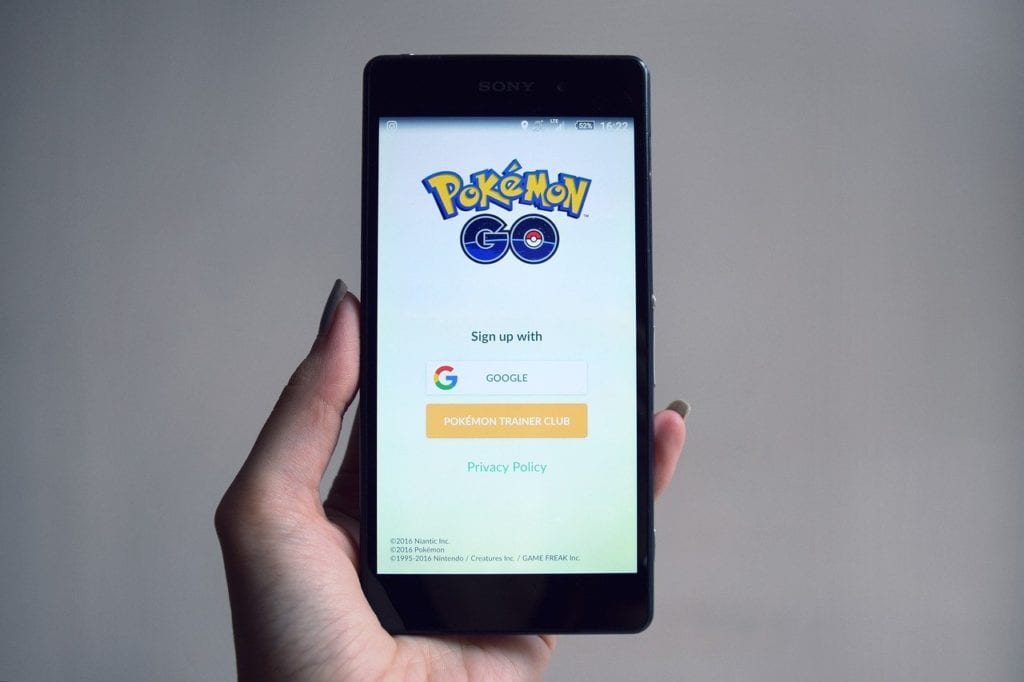
Das Konzept des Spiels ist einfach. Sie beginnen als neuer Pokémon - Trainer, dessen Ziel es ist, so viele Pokémons wie möglich zu fangen und zu sammeln. Sie können diese Pokémons dann verwenden , um andere Spieler in Pokémon-Arenen(Pokémon Gyms) zu bekämpfen (genau wie in der Show). Diese Fitnessstudios sind normalerweise prominente Orte in Ihrer Nähe, wie ein Park oder ein Einkaufszentrum usw. Das Spiel ermutigt die Menschen, nach draußen zu gehen und nach Pokémons zu suchen , sie zu sammeln und ihren lang gehegten Traum zu erfüllen.
Obwohl das Spiel in Bezug auf die Erfahrung ziemlich großartig war und für sein erstaunliches Konzept großzügig gelobt wurde, gab es ein paar technische Probleme und Mängel. Zahlreiche Vorschläge und Rückmeldungen von Pokémon -Fans auf der ganzen Welt gingen ein. Eine solche Sorge, die von zahlreichen Leuten geteilt wurde, war, dass sie den Spielernamen in Pokémon Go(Pokémon Go) nicht ändern konnten . In diesem Artikel werden wir dieses Problem und Details besprechen und Ihnen auch die einfachste Lösung für dieses Problem mitteilen.
So ändern Sie den Namen von Pokémon Go(Pokémon Go Name) nach einem neuen Update(New Update)
Pokémon Go-Name kann nicht geändert werden?(Unable to Change Pokémon Go Name?)
Wenn Sie das Spiel installieren und zum ersten Mal starten, müssen Sie sich anmelden und ein Konto erstellen. Sie müssen einen eindeutigen Spitznamen für sich selbst festlegen. Dies ist Ihr Pokémon Go- Name oder Trainername(Trainer) . Normalerweise ist dieser Name nicht sehr wichtig, da er für andere Spieler nicht sichtbar ist (da das Spiel leider keine sozialen Funktionen wie Bestenlisten, Freundesliste usw. hat). Der einzige Zeitpunkt, an dem dieser Name für andere sichtbar ist, ist wann Du bist in einem Pokémon-Fitnessstudio(Pokémon Gym) und möchtest jemanden zu einem Kampf herausfordern.
Jetzt verstehen wir, dass Sie beim Erstellen eines Spitznamens möglicherweise nicht viel nachgedacht und etwas Dummes oder nicht Einschüchterndes festgelegt haben. Die einzige Möglichkeit, sich vor einigen Peinlichkeiten im Fitnessstudio(Gym) zu retten , besteht darin, den Namen des Spielers in Pokémon Go zu ändern . Aus irgendeinem Grund erlaubte Pokémon Go den Benutzern dies bisher nicht. Dank des neuesten Updates können Sie jetzt den Namen von Pokémon Go ändern . Lassen Sie uns dies im nächsten Abschnitt besprechen.
Lesen Sie auch: (Also Read:) So verbessern Sie die GPS-Genauigkeit auf Android(How to Improve GPS Accuracy on Android)
Wie ändere ich den Spitznamen in (How to Change the Nickname in )Pokémon Go?
Wie bereits erwähnt, können Sie mit Niantic nach dem neuen Update den Namen von Pokémon Go ändern . Bitte beachten Sie jedoch, dass diese Änderung nur einmal vorgenommen werden kann. Seien Sie also vorsichtig, was Sie wählen. Der Name dieses Spielers wird für andere Trainer sichtbar sein, stellen Sie also sicher, dass Sie einen netten und coolen Spitznamen für sich selbst festlegen. Der Prozess zum Ändern des Namens von Pokémon Go ist recht einfach und unten ist eine schrittweise Anleitung dafür.
1. Als erstes müssen Sie das Spiel Pokémon Go auf Ihrem Telefon starten.
2. Tippen Sie nun auf die Pokéball-Schaltfläche(Pokéball button) unten in der Mitte des Bildschirms, um das Hauptmenü(Main) zu öffnen .

3. Tippen Sie hier auf die Option Einstellungen(Settings) in der oberen rechten Ecke des Bildschirms.
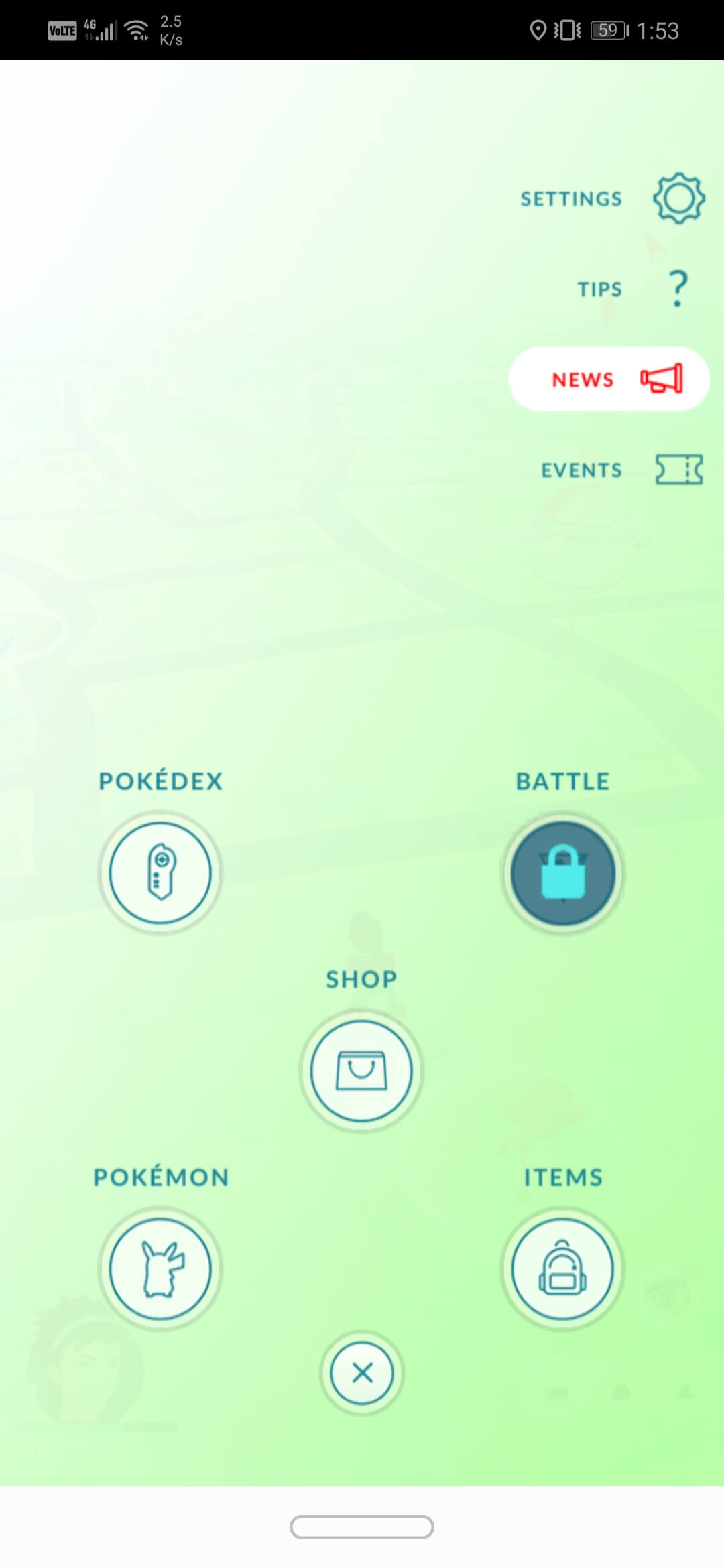
4. Tippen Sie danach auf die Option Spitznamen ändern .(Change Nickname)

5. Auf Ihrem Bildschirm erscheint nun eine Warnmeldung, die Sie darüber informiert, dass Sie Ihren Spitznamen nur einmal ändern können. Tippen Sie auf die Schaltfläche Ja(Yes) , um fortzufahren.

7. Nun werden Sie aufgefordert, den neuen Spielernamen einzugeben, den Sie festlegen möchten. Achten Sie darauf, keine Tippfehler zu machen.(Be careful not to make any typos.)
8. Nachdem Sie den Namen eingegeben haben, tippen Sie auf die Schaltfläche OK , und die Änderungen werden gespeichert.

Dein neuer Spitzname ist jetzt nicht nur in der App, sondern auch für andere Trainer sichtbar, wenn du gegen sie in einem Fitnessstudio kämpfst(Your new nickname will now be visible not only in the app but also to other trainers when you are fighting them at a gym) .
Hat sich Ihr Spitzname in (Did your Nickname change automatically in )Pokémon Go automatisch geändert (Pokémon Go)?
Dies ist ein zusätzlicher Abschnitt, den wir hinzugefügt haben, um die Fragen bezüglich der automatischen Änderung Ihres Spitznamens in Pokémon Go(Pokémon Go) ohne die Erlaubnis oder das Wissen des Benutzers zu beantworten . Wenn Sie dies kürzlich erlebt haben, haben Sie keine Angst, wir sind hier, um Ihnen zu helfen.
Eine Reihe von Leuten ist kürzlich auf dieses Problem gestoßen, bei dem Pokémon Go den Spielernamen einseitig geändert hat. Der Grund dafür ist, dass ein anderes Konto mit demselben Namen wie Ihres existiert. In einem Versuch, Duplikate zu entfernen, hat Niantic eine Reihe von Spielernamen geändert. Möglicherweise haben Sie auch eine E-Mail vom Niantic - Support erhalten, in der der Grund für die Änderung erläutert wird. Glücklicherweise können Sie aufgrund des neuen Updates Ihren aktuellen Spitznamen ändern und etwas Ihrer eigenen Wahl festlegen. Wir möchten Sie noch einmal daran erinnern, dass diese Änderung nur einmal vorgenommen werden kann.
Empfohlen:(Recommended:)
- So funktioniert Gameshare auf Xbox One(How to Gameshare on Xbox One)
- Wie hackt man Android-Spiele ohne Root?(How to Hack Android Games Without Root?)
- Jemanden auf Snapchat ohne Benutzernamen oder Nummer finden(Find Someone on Snapchat Without Username or Number)
Damit kommen wir zum Ende dieses Artikels. Wir hoffen, dass Sie diese Informationen hilfreich finden. Ihr Pokémon Go(Your Pokémon Go name) -Name ist ein wichtiger Teil Ihrer Identität im Spiel. Es wäre eine Schande, wenn Sie bei einem Spitznamen hängen bleiben, den Sie nicht mögen. Zum Glück(Thankfully) hat Niantic dieses Problem erkannt und in seinem neuen Update ermöglicht, den Namen von Pokémon Go zu ändern . Legen Sie also einen beliebigen neuen Namen fest, mit dem Sie von anderen Trainern angerufen werden sollen.
Related posts
So beheben Sie das GPS-Signal von Pokémon Go nicht gefunden
3 Möglichkeiten, den Google Play Store zu aktualisieren [Update erzwingen]
So aktualisieren Sie automatisch alle Android-Apps auf einmal
5 Möglichkeiten, Kontakte schnell auf ein neues Android-Telefon zu übertragen
Beste Pokémon Go Hacks und Cheats, um den Spaß zu verdoppeln
So erlauben Sie den Kamerazugriff auf Snapchat
So treten Sie einem Team in Pokemon Go bei
Beste Evoli-Entwicklung in Pokémon Go (2022)
So ändern Sie Ihren YouTube-Kanalnamen (Android, iOS und Desktop)
So aktualisieren Sie Android manuell auf die neueste Version
Wie ändere ich den Standort in Pokémon Go?
So richten Sie Roadrunner Email für Android ein (Schritte zur Konfiguration)
Wie spielt man Pokémon Go auf dem PC? (Schritt für Schritt Anleitung)
So deaktivieren Sie den Ton in Chrome (Android)
So entfernen Sie einen Virus von einem Android-Telefon (Anleitung)
So verbinden Sie eine Micro-SD-Karte mit dem Galaxy S6
So fälschen Sie den GPS-Standort auf Android
So ändern Sie Schriftarten auf einem Android-Telefon (ohne Rooting)
9 Möglichkeiten, Twitter-Videos zu reparieren, die nicht abgespielt werden
So zeigen Sie gespeicherte WLAN-Passwörter unter Windows, macOS, iOS und Android an
